バックナンバーはこちら。
https://www.simulationroom999.com/blog/model-based-of-minimum-2-backnumber/
はじめに
前回はAsamMdfのインストールを実施。
pipとcondaの両方で可能。
pipの場合はasammdf[gui]を指定する必要がある。
インストールも済んだので実際に使ってみることにはなるのだが・・・。
登場人物
博識フクロウのフクさん

イラストACにて公開の「kino_k」さんのイラストを使用しています。
https://www.ac-illust.com/main/profile.php?id=iKciwKA9&area=1
エンジニア歴8年の太郎くん

イラストACにて公開の「しのみ」さんのイラストを使用しています。
https://www.ac-illust.com/main/profile.php?id=uCKphAW2&area=1
そもそもどのMDFを見るの?

ふと思ったのだけど?

どうしたの?

今回からAsamMdf付属Viewerを触っていくののだろうけど、
どのMDFを見るの?
今のところ手元に手頃なMDFが無いんだよね。

なんだ。
そういうことか。

ASAM MDF仕様をダウンロードした時に
サンプルMDFがいくつかはいってるんだよね。
それをAsamMdf付属Viewerで見てみようと考えてる。
ASAM MDF仕様を入手できない場合は、ASAM公式のMDFのページに一個だけサンプルMDFが公開されてるんで、
これを使っても良いね。
以下のサイトのDownloadsの項目のところでzipファイルとして入手できるはずだ。

ASAM MDF仕様は入手できるな。
じゃー、僕たちは、一緒に入ってるサンプルで見て行こうか。
AsamMdf付属ViewerにMDFを読ませる。

AsamMdf付属ViewerにMDFを読ませるのは・・・。
メニューからのOpenでMDFを指定すればOKそうだね。

あと、Viewerの画面上へのドラッグ&ドロップでもOKだよ。

なんかオマケ的な位置づけだからもっとショボいのかと思ってたけど、
以外にしっかりしてそうだな。
AsamMdf付属Viewerの動作確認結果

で、以下が動作確認結果になる。
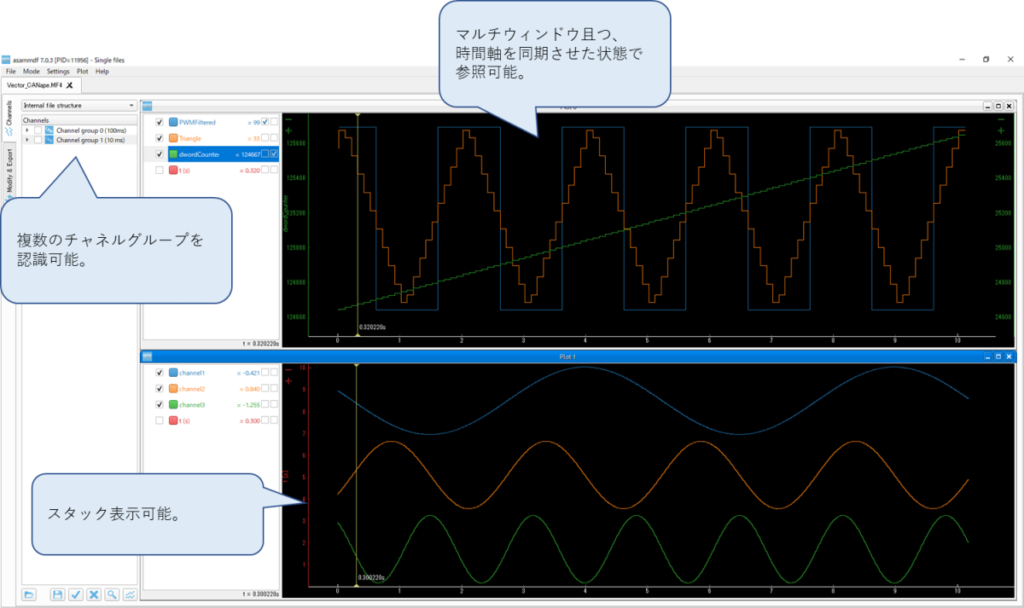

さらに波形表示だけでなく、詳細なデータ表示も可能だ。
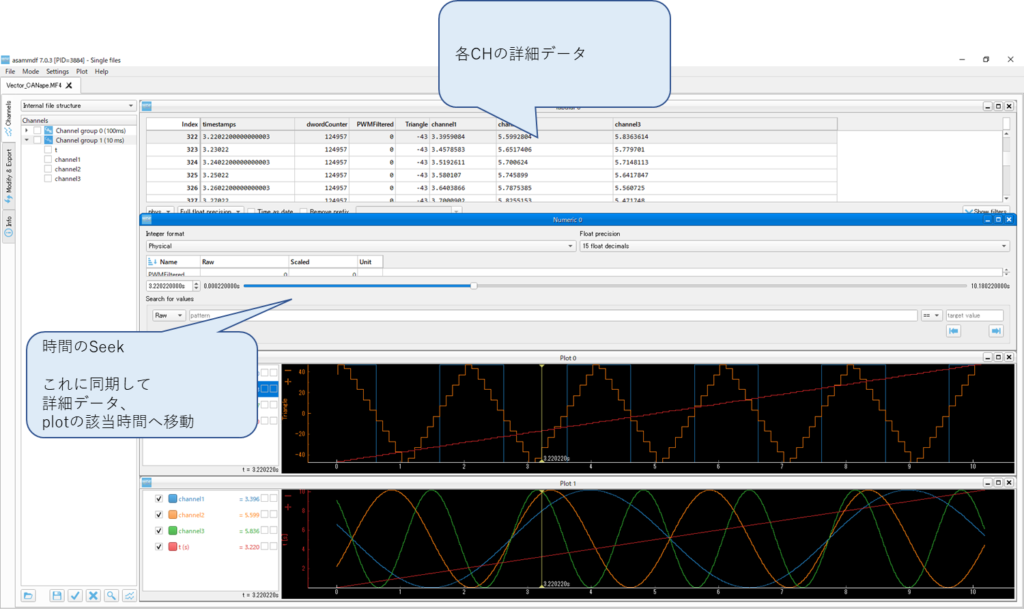

ちなみに、サンプルMDFはVector CANape、ETAS INCAで出力したものということになってる。

ほう。
ということは他のツールで生成したMDFを読み込める証明ってことになるのか。

そうだね。
まさに標準仕様の強みってところになる。
まとめ

まとめだよ。
- AsamMdf付属Viewerで読み込ませてみるのはASAM MDF仕様と同梱されてるサンプルMDF。
- 仕様を取得できない場合は、ASAM公式サイトから入手することも可能。
- 実際にMDFを読み込ませてみた。
- 波形表示だけでなく、詳細データ表示も可能。
- サンプルMDFはCANape、INCAが出力したもの。
バックナンバーはこちら。




コメント